Menyambungkan laptop ke jaringan wifi merupakan suatu hal yang sangat umum dilakukan para pengguna komputer maupun laptop di seluruh dunia. Pada zaman sekarang ini semuanya serba digital, akses internet melalui wifi juga mempermudah kita untuk bekerja, belajar dan juga bersosialisasi secara online. Namun, masalahnya adalah bagaimana cara menyambungkan wifi ke laptop?
Jika wifi dan laptop belum pernah terhubung sebelumnya, tentu saja harus disambungkan dari awal. Untuk orang yang belum pernah menyambungkan wifi sebelumnya, mungkin akan menjadi satu hal yang terlihat agak membingungkan. Oleh karena itu, pada artikel kali ini, kita akan membahas mengenai beberapa langkah untuk menyambungkan wifi ke laptop untuk Windows dan Mac. Berikut, di antaranya:
Pastikan Wifi Milik Anda Berfungsi Dengan Baik

Sebelum mulai untuk menyambungkan jaringan wifi ke laptop, tentunya Anda harus memastikan lebih dulu jika jaringan wifi yang ada di rumah atau kantor berfungsi dengan baik. Untuk beberapa hal yang perlu Anda perhatikan adalah sebagai berikut:
Memeriksa Status Wifi
Anda perlu memeriksa jaringan wifi terlebih dulu menggunakan perangkat lain, misalnya saja smartphone. Pastikan jika wifi Anda aktif serta bisa diakses oleh perangkat lain.
Mengecek Router
Selain memeriksa status wifi, pastikan juga router wifi Anda sudah menyala dengan indikator yang menunjukkan jika koneksi internet berfungsi dengan baik. Jika Anda tidak bisa mengakses internet melalui perangkat lain, bisa mencoba untuk merestart router terlebih dulu atau menghubungi penyedia layanan internet untuk bantuan lebih lanjut.
Menyalakan Laptop dan Mengaktifkan Fitur Wifi
Jika wifi Anda sudah berfungsi dengan baik, langkah selanjutnya adalah menyalakan laptop. Jika laptop Anda sudah menyala serta Anda ada pada layar desktop atau home screen, bisa melanjutkan langkahnya dengan mengaktifkan fitur wifi pada laptop.
Secara umum, laptop terbaru sudah dilengkapi dengan fitur wifi yang diaktifkan secara default. Namun, pada beberapa situasi, mungkin saja fitur wifi tidak aktif. Anda bisa memastikan wifi aktif pada beberapa sistem operasi populer, seperti berikut:
Pada Windows 10 Atau Windows 11
Jika Anda menggunakan Windows 10 atau 11, cara mengaktifkan wifi cukup mudah. Berikut, beberapa langkah yang bisa dilakukan:
- Anda bisa membuka pengaturan jaringan, dimana letaknya ada di pojok kanan bawah layar. Cari ikon jaringan atau wifi yang berbentuk gelombang sinyal dan klik ikon tersebut.
- Jika wifi tersebut dimatikan, Anda akan dapat melihat opsi untuk mengaktifkannya. Caranya dengan klik ikon wifi kemudian pilih Turn Wifi On. Jika sudah aktif, Anda bisa melanjutkan ke langkah yang berikutnya.
- Setelah itu, pastikan ikon wifi menampilkan sinyal yang stabil. Jika memang tidak, coba restart laptop Anda.
Pada MacBook (macOS)
Sedangkan jika Anda menggunakan macOS, caranya tidak jauh berbeda. Berikut, beberapa hal yang bisa Anda lakukan:
- Klik ikon wifi yang ada di bagian pojok kanan atas layar Anda.
- Jika wifi tersebut dimatikan, Anda bisa memilih opsi Turn Wifi On untuk mengaktifkannya.
- Pastikan jika Anda melihat daftar jaringan wifi yang sudah tersedia.
Memilih Jaringan Wifi yang Tersedia
Setelah wifi Anda sudah aktif, laptop nantinya secara otomatis akan memindai dan juga menampilkan daftar jaringan wifi yang tersedia. Daftar tersebut akan mencakup berbagai jaringan wifi yang ada di dalam jangkauan laptop Anda, termasuk jaringan rumah, kantor maupun publik.
Pada Windows
Untuk Anda yang menggunakan Windows, caranya cukup mudah. Lakukan beberapa langkah berikut ini untuk memilih jaringan wifi yang tersedia:
- Anda bisa klik pada nama jaringan wifi yang ingin disambungkan. Biasanya, untuk jaringan wifi yang dikenal akan tampil lebih dulu.
- Jika jaringan tersebut dilindungi menggunakan kata sandi atau password, Anda akan diminta untuk memasukkan kata sandi wifi terlebih dulu. Pastikan jika Anda mengetikkan kata sandi secara benar. Untuk kata sandi wifi biasanya ada pada router atau diberikan oleh penyedia layanan internet (ISP).
- Setelah memasukkan kata sandi, Anda cukup klik opsi Connect untuk menyambungkan laptop ke jaringan tersebut.
Pada MacBook (macOS)
Jika Anda menggunakan MacBook atau macOS, berikut beberapa langkah yang bisa dilakukan untuk menyambungkan wifi:
- Klik nama jaringan yang sudah tersedia dari daftar yang muncul.
- Anda bisa memasukkan kata sandi wifi jika diminta, kemudian klik Join atau Connect.
- Setelah berhasil, tentu saja MacBook akan terhubung ke jaringan wifi.
Melakukan Verifikasi Koneksi Wifi
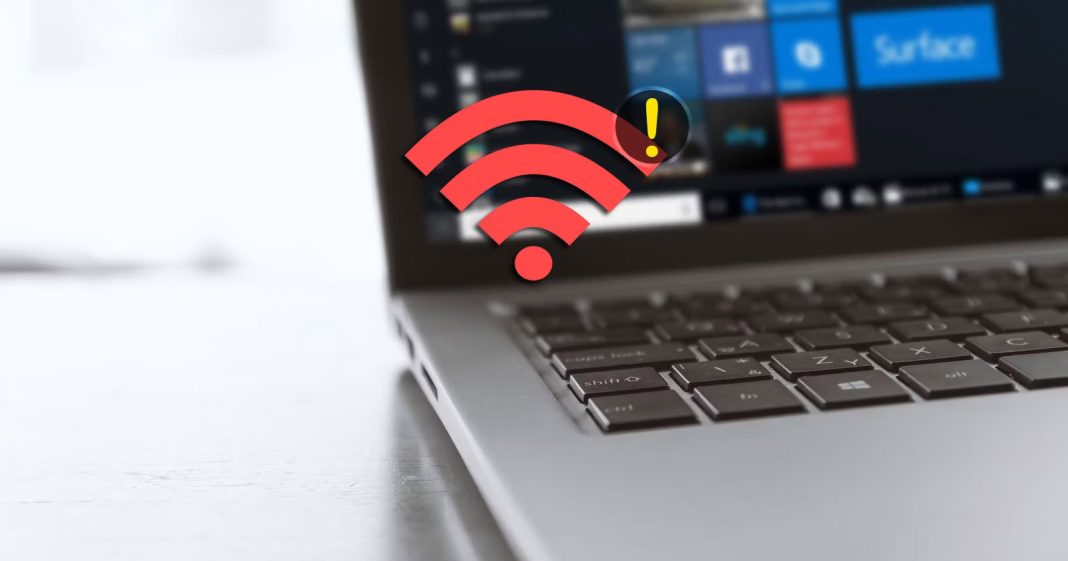
Setelah Anda berhasil menyambungkan wifi ke laptop, pastikan jika koneksi internet berjalan dengan baik. Anda dapat menguji koneksi tersebut dengan cara membuka browser seperti Google Chrome atau Mozilla Firefox lalu coba untuk mengakses situs web.
Jika memang halaman web bisa dimuat dengan cepat, tentunya koneksi wifi sudah berhasil. Namun, jika laptop tidak bisa mendeteksi jaringan, Anda bisa mempelajari cara menyambungkan wifi ke laptop yang Tidak Terdeteksi atau menggunakan metode Troubleshoot untuk menemukan solusi masalah koneksi.
Baca Juga:
- 10 Keterampilan Komputer Dasar Untuk Karir yang Sukses
- Cara Membuat Folder Baru di Laptop Windows dan Mac
- Cara Update Windows Untuk Semua Versi (Manual & Otomatis)
Cara Mengatasi Masalah Koneksi Wifi yang Tidak Bisa Terhubung
Jika laptop Anda tidak bisa terhubung ke wifi atau koneksinya sangat lambat, ada beberapa hal yang perlu Anda lakukan untuk mengatasi masalah tersebut. Berikut, di antaranya:
Memeriksa Router dan Modem
Anda harus memastikan jika router wifi menyala serta terkoneksi dengan benar ke modem dan juga penyedia layanan internet. Anda dapat mencoba untuk mematikan router selama 10 detik kemudian menyalakannya kembali.
Mengecek Driver Wifi Laptop
Terkadang, masalah koneksi bisa muncul karena driver wifi yang tidak terinstal dengan benar. Anda bisa melakukan beberapa hal berikut ini untuk memeriksanya:
- Pada Windows, Anda bisa buka menu Device Manager, kemudian klik opsi Network Adapters. Pastikan driver wifi terdeteksi dan tidak terdapat tanda seru kuning.
- Sedangkan pada MacBook, Anda perlu memeriksa pembaruan sistem dengan membuka System Preferences, lalu klik Software Update untuk memastikan perangkat Anda mempunyai versi terbaru dari macOS.
Periksa Jarak Dari Router
Sinyal wifi bisa berkurang jika laptop terlalu jauh dari router. Anda bisa mencoba untuk mendekatkan laptop dengan router atau menggunakan extender wifi.
Cek Pengaturan IP
Masalah koneksi dapat disebabkan oleh pengaturan IP yang salah. Pada Windows, Anda bisa mengubah pengaturan IP menjadi otomatis dengan cara membuka Network & Internet, kemudian pilih Network Settings, lalu klik Change Adapter Setting. Setelah itu, klik kanan pada koneksi wifi dan pilih Properties, pilih Internet Protocol Version 4 (TCP/IPv4) dan klik Obtain and IP Address Automatically.
Untuk beberapa kasus, Anda mungkin perlu mencoba cara menyambungkan wifi ke laptop secara manual, dengan memasukkan SSID dan password secara langsung di pengaturan jaringan.
Restart Laptop
Sedangkan jika koneksi wifi masih bermasalah, Anda bisa merestart laptop untuk menghapus gangguan sementara yang mungkin saja terjadi.
Cara Menyambungkan Wifi Ke Laptop Secara Otomatis

Untuk mempermudah Anda pada masa depan, Anda bisa mengatur agar laptop selalu terhubung secara otomatis ke jaringan wifi yang sama setiap kali berada di dalam jangkauan. Pada langkah pertama ketika memilih jaringan wifi, Anda akan melihat opsi untuk mencentang Connect Automatically. Pilih opsi tersebut agar laptop terhubung dengan jaringan wifi tanpa harus memasukkan kata sandi lagi.
Penutup
Menyambungkan wifi ke laptop merupakan proses yang sederhana jika Anda mengikuti setiap langkahnya secara seksama. Untuk Anda yang ingin tahu cara menyambungkan wifi ke laptop lebih mendalam, bisa mengikuti program di pelatihan komputer secara online by PelatihanKomputer.com dan dapatkan sertifikatnya dengan waktu belajar yang fleksibel.
Sumber gambar utama : www.blibli.com


